使用 GNOME Boxes 將虛擬機鏡像移動到另一台主機
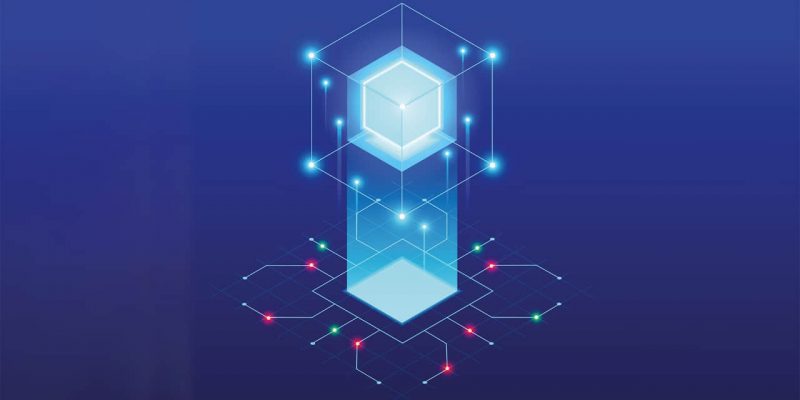
本指南介紹了使用 GNOME Boxes 將虛擬機鏡像移動到另一台主機所需的步驟。
GNOME Boxes 是由 GNOME 項目創建的虛擬化程序。此程序用作 libvirt 的前端。libvirt 是用於管理平台虛擬化的開源 API、守護進程和管理工具。它支持不同的虛擬化技術,如 KVM、Xen、VMware ESXi、QEMU 等。
如果你想使用 GNOME Boxes 創建虛擬機,請參閱本指南。
在本教程中,我將解釋如何將任何虛擬機鏡像文件(已使用 GNOME Boxes 創建並運行)移動到不同的主機並運行它。
這樣,你不再需要從操作系統重新安裝虛擬機。此外,它是攜帶型的,你可以將虛擬機鏡像放在 U 盤中。
如何使用 GNOME Boxes 將虛擬機鏡像移動到另一台主機
我希望你已經在 GNOME Boxes 中創建了一個虛擬機。如果沒有,請查看 本指南。
GNOME Boxes 和 libvert 使用以下目錄存儲虛擬機鏡像和配置。如下所述,你需要仔細備份每個文件。
GNOME Boxes 將虛擬機的物理鏡像(通常為數 GB 大小)保存在以下路徑中。對於你的每個虛擬機,你都會在其中找到一個鏡像。
~/.local/share/gnome-boxes/images/
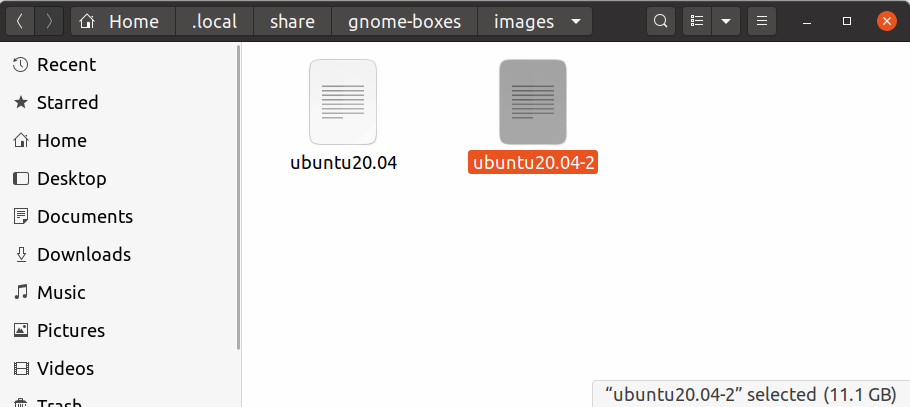
將圖像文件複製到新主機的路徑:~/.local/share/gnome-boxes/images/。
將 libvirt 的 XML 配置從以下路徑複製到新主機的相同位置。
~/.config/libvirt/qemu/
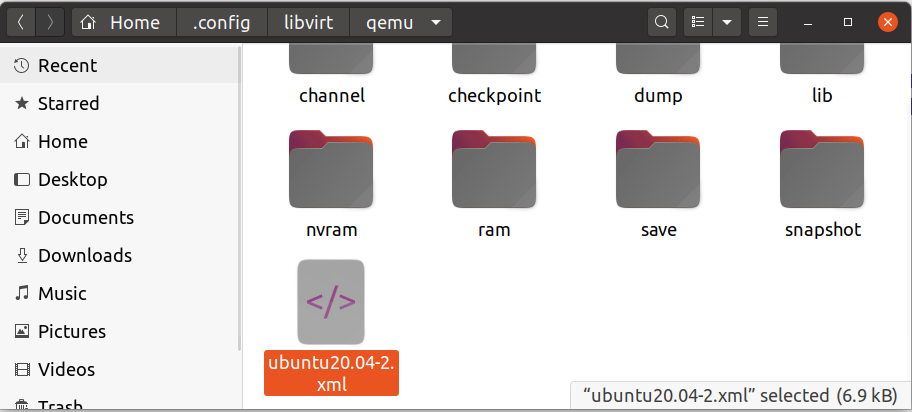
在上述路徑中,你應該會看到每個虛擬機的單獨 xml 文件。複製你需要的那個。
在你當前的系統中打開以下文件。
~/.config/gnome-boxes/sources/'QEMU Session'
複製屬於你的虛擬機的部分(從 [display ... 到本部分的末尾)。你可以使用名稱輕鬆找到它(看下面的 last-seen-name)。
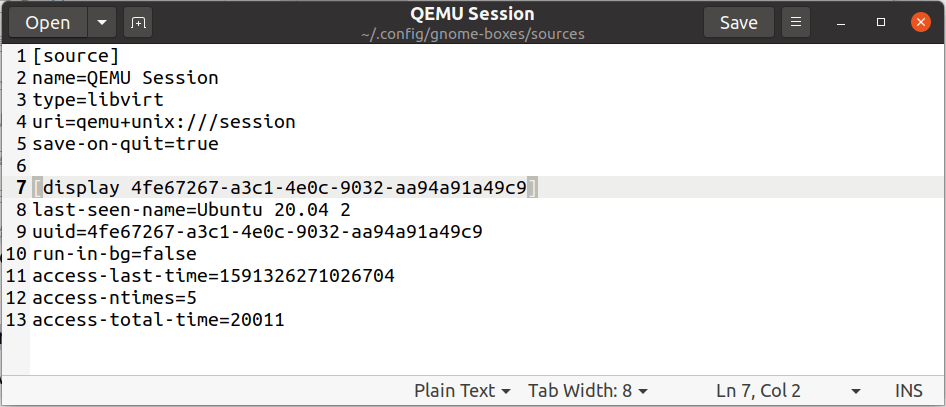
在另一台主機上打開相同的上述文件並將複製的內容附加到末尾。保存文件。
關閉新主機中的所有應用,包括 GNOME Boxes。
現在打開 GNOME Boxes,你應該會看到你的虛擬機和它的內容一起被移動到新主機中。
你現在可以擁有一個可以輕鬆攜帶和移動的攜帶型虛擬機。請記住,目標機器應該安裝了 GNOME Boxes 才能完成這項工作。
via: https://www.debugpoint.com/move-virtual-machine-image-another-host/
作者:Arindam 選題:lkxed 譯者:geekpi 校對:wxy
本文轉載來自 Linux 中國: https://github.com/Linux-CN/archive




















